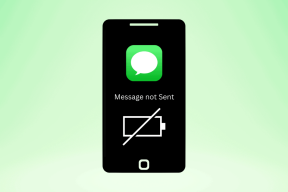תקן אחזור נתונים. המתן מספר שניות ונסה לגזור או להעתיק שוב שגיאה באקסל
Miscellanea / / November 28, 2021
אם אתה מקצוען 9-5, צווארון לבן, רוב הסיכויים שאתה פותח אחד ממספר יישומי Office של Microsoft מספר פעמים ביום; כנראה אפילו להתחיל ולסיים את ימיך באחד מהם. מכל יישומי Office, Excel מקבל את מירב הפעולה, ובצדק. בעוד שהאינטרנט מוצף בתוכנות גיליונות אלקטרוניים, שום דבר לא משתווה לאקסל. כדי לשלוט עוד יותר בשוק, למיקרוסופט יש גם גרסאות אינטרנט ואפליקציות מובייל משלושת המשמשות ביותר שלה תוכניות (Word, Excel ו-Powerpoint) המאפשרות גישה מרחוק לקבצים, כתיבה משותפת בזמן אמת, שמירה אוטומטית, וכו '
עם זאת, גרסאות האינטרנט הקלות חסרות מספר תכונות מתקדמות ולכן, משתמשים חוזרים לרוב ליישומי שולחן העבודה. כאשר מדביקים נתונים מאפליקציית האינטרנט של Excel ליישום אחר או אפילו ללקוח שולחן העבודה של Excel, נראה שהמשתמשים נתקלים בשגיאה שקוראת 'אחזור נתונים'. המתן מספר שניות ונסה לגזור או להעתיק שוב'. במבט ראשון, זה עשוי להיראות כאילו Excel פשוט מעבד את המידע המודבק והנתונים יופיעו בקרוב, גם ה'מחזר נתונים' בהודעת השגיאה מרמז על אותו הדבר. אמנם, המתנה לא תעשה לך טוב והתא ימשיך להציג את הודעת השגיאה במקום את הנתונים.
שגיאת ההעתקה האמורה מ-Excel web ליישום שולחן העבודה של Excel מעצבנת משתמשים במשך שנים רבות, אולם מיקרוסופט לא הצליחה לספק לה תיקון קבוע עבורה. היעדר פתרון רשמי אילץ את המשתמשים למצוא דרכים ייחודיות משלהם לעקוף את השגיאה. להלן כל התיקונים הידועים לפתרון 'אחזור נתונים'. המתן מספר שניות ונסה לגזור או להעתיק שוב את השגיאה.

תוכן
- תקן אחזור נתונים. המתן מספר שניות ונסה לגזור או להעתיק שוב שגיאה באקסל
- שיטה 1: בטל את הבחירה, המתן... העתק שוב והדבק
- שיטה 2: הורד את קובץ ה-Excel ופתח אותו באפליקציית שולחן העבודה
- שיטה 3: נסה דפדפן אחר
תקן אחזור נתונים. המתן מספר שניות ונסה לגזור או להעתיק שוב שגיאה באקסל
ראשית, אל תדאג אם אתה מקבל את 'משחזר נתונים. המתן מספר שניות ונסה לגזור או להעתיק שוב את השגיאה, מכיוון שזו לא שגיאה גדולה וייקח לך רק כמה שניות לפתור. השגיאה נוצרת אם אתה מנסה להעתיק נתונים לפני שהגרסה המקוונת של קובץ האקסל סיימה את הסנכרון. שלושת התיקונים שהמשתמשים השתמשו הם ביטול הבחירה והדבקת התוכן שוב, הורדת קובץ לא מקוון עותק של הגיליון האלקטרוני ופתיחתו ביישום Excel שולחן העבודה, או באמצעות דפדפן אחר של צד שלישי לְגַמרֵי.
שיטה 1: בטל את הבחירה, המתן... העתק שוב והדבק
ביצוע הפעולות שהודעות השגיאה מורות רק לעתים רחוקות יבצע את העבודה. אם כי, זה לא המקרה עם השגיאה הספציפית הזו. אקסל מבקש ממך להמתין מספר שניות ואז להעתיק את הנתונים שוב, וזה בדיוק מה שאתה צריך לעשות.
אז קדימה, בטל את הבחירה בכל דבר, שתה כוס מים, או גלול דרך העדכון שלך באינסטגרם, לחץ Ctrl + C כדי להעתיק ולהדביק אותו באמצעות Ctrl + V באפליקציה הרצויה. ייתכן שיהיה עליך לחזור על זה כמה פעמים לפני שאתה באמת מצליח להעתיק את הנתונים. בכל מקרה, זה רק פתרון זמני, בדוק את שתי השיטות האחרות לתיקון קבוע.
שיטה 2: הורד את קובץ ה-Excel ופתח אותו באפליקציית שולחן העבודה
מכיוון שהשגיאה מתרחשת רק בעת העתקה או חיתוך של נתונים מהאינטרנט של Excel, משתמשים יכולים להוריד עותק לא מקוון של הגיליון ולפתוח אותו באפליקציית שולחן העבודה של Excel. אתה לא אמור להיתקל בבעיות בהעתקת הדבקת נתונים מלקוח שולחן העבודה.
1. פתח את ה קובץ אקסל אתה מתקשה להעתיק נתונים מאפליקציית האינטרנט של Excel.
2. לחץ על קוֹבֶץ נוכח בצד שמאל למעלה.

3. לחץ על שמור כ ומהאפשרויות הבאות, בחר הורד עותק.
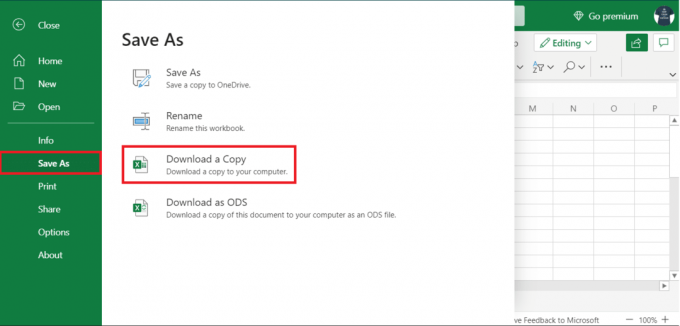
כעת פתח את הקובץ שהורד בלקוח שולחן העבודה של Excel והעתק-הדבק את הנתונים משם. אם אין לך את תוכנית שולחן העבודה, תוכל להשתמש גם ביישומים הניידים הזמינים ב דְמוּי אָדָם ו iOS.
שיטה 3: נסה דפדפן אחר
השגיאה 'אחזור נתונים...' מתרחשת בדרך כלל בעת שימוש באינטרנט של Excel ב-Internet Explorer או Microsoft Edge. לכן, משתמשים הצליחו לעקוף את הבעיה באמצעות דפדפן אינטרנט אחר. השגיאה פחות נפוצה ב גוגל כרום ו Mozilla Firefox אז אתה יכול לנסות להשתמש באחד מהם.
מוּמלָץ:
- כיצד לנעול או לבטל את הנעילה של תאים באקסל?
- כיצד להחליף עמודות או שורות באקסל
- כיצד לזכור דוא"ל ב-Outlook?
- מדריך מקיף לעיצוב טקסט דיסקורד
זה הכל עבור מאמר זה, אנו מקווים שהמדריך הזה היה מועיל והצלחת תקן אחזור נתונים. שגיאה המתן כמה שניות באקסל. לאחר ביצוע המדריך לעיל, עליך להצליח בהעתקת נתונים מ-Excel למיקום הרצוי.